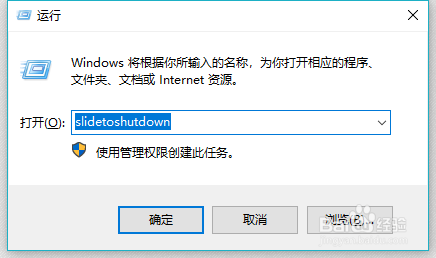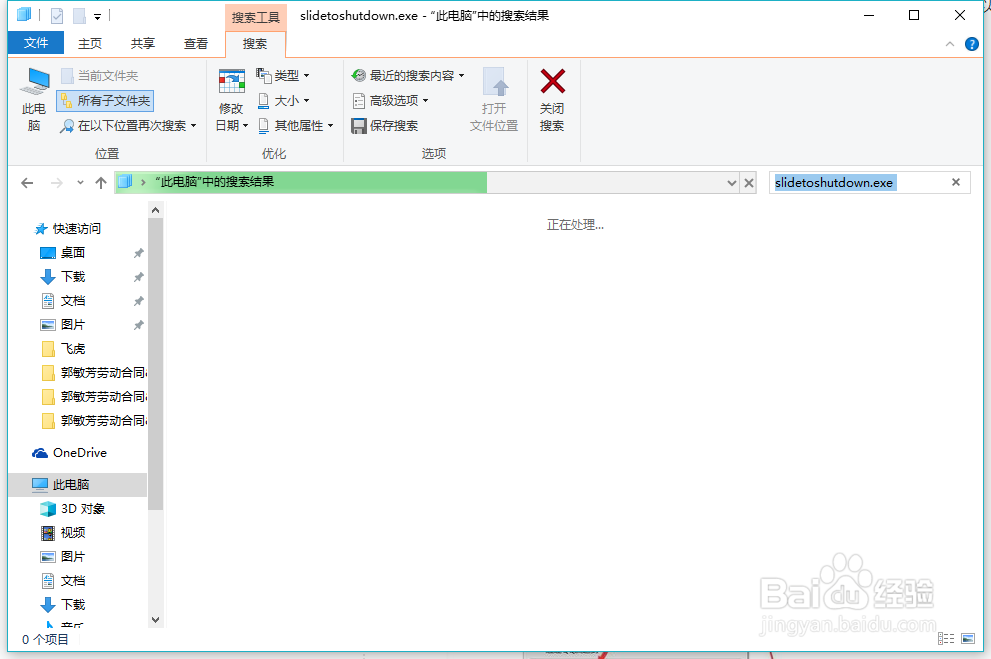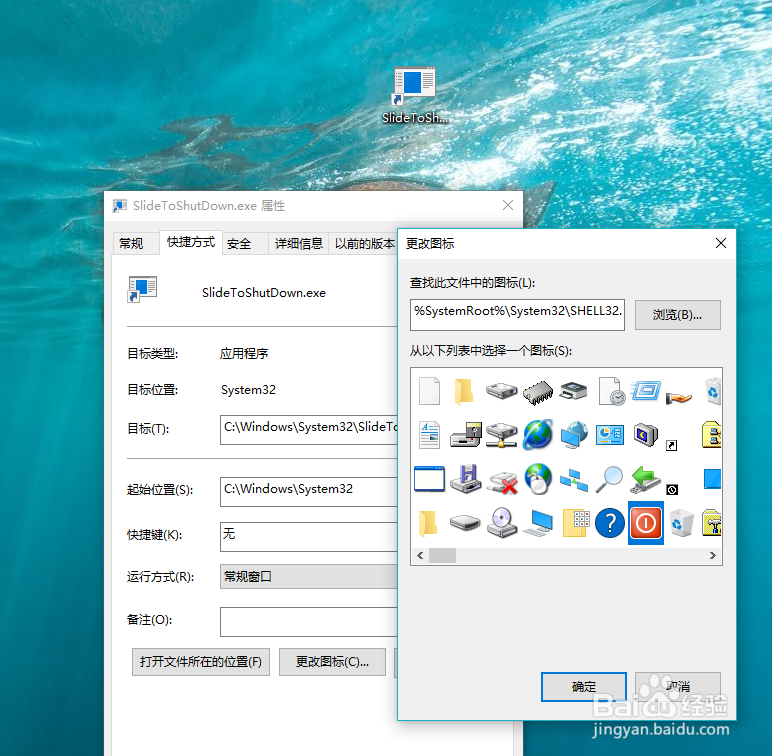win10关机美化—滑动帷幕关闭电脑
1、按下键盘组合键Win+R键,调出运行窗口,在输入栏中输入slidetoshutdown
2、点击确定后,就会弹出滑动关机的界面,鼠标滑动这个界面就能实现关机操作
3、这时win10自带的一个关机程序,想要用这种关机方式每次打开运行窗口相当麻烦,打开电脑搜索功能,搜索slidetoshutdown.exe
4、如果嫌搜索太慢的,可以进入到C:\Windows\System32目录找到slidetoshutdown.exe这个程序
5、选中slidetoshutdown.exe,鼠标右键点击,选择创建快捷方式,把创建快捷方式复制到桌面上
6、把这个创建好的快捷方式更改一下图标,以后双击这个程序就能进行滑动关机
声明:本网站引用、摘录或转载内容仅供网站访问者交流或参考,不代表本站立场,如存在版权或非法内容,请联系站长删除,联系邮箱:site.kefu@qq.com。
阅读量:28
阅读量:70
阅读量:77
阅读量:83
阅读量:48